IPhone o iPad: lo schermo appare troppo grande o ingrandito troppo

Risolvi un problema in cui lo schermo dell

Immagina questo: stai scorrendo e cercando un contatto sul tuo iPhone da chiamare, eppure non trovi risultati. Poi ti ricordi che ieri sera stavi cercando di eliminare un contatto con un nome simile e in qualche modo hai eliminato il contatto sbagliato. Oppure tuo figlio ha cancellato alcuni contatti per errore. Bastano queste situazioni per farti sentire perso. Ma non preoccuparti; ecco come ripristinare facilmente i contatti eliminati sul tuo iPhone.
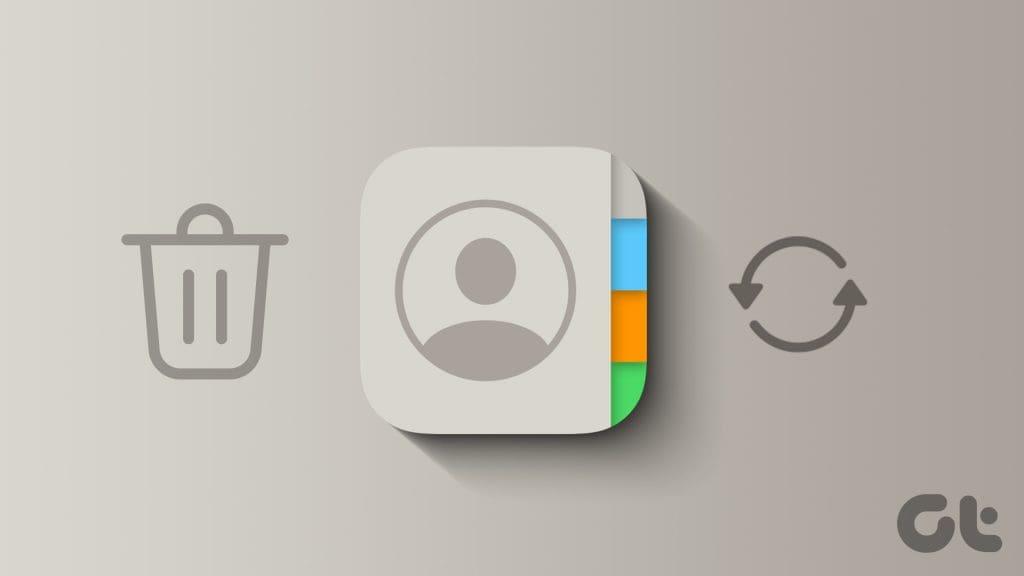
I contatti possono scomparire o mancare sul tuo iPhone per due motivi. Innanzitutto, sono stati eliminati e possono essere recuperati. In secondo luogo, sono stati disabilitati dall'app Impostazioni, che può anche essere abilitata facilmente. Diamo un'occhiata a tutti i metodi per ripristinare i contatti sul tuo iPhone.
A volte, i contatti sul tuo iPhone possono semplicemente scomparire con un tocco accidentale. Risolviamo questo problema dalle Impostazioni e recuperiamo i tuoi contatti. Ecco i passaggi da eseguire:
Passaggio 1 : apri Impostazioni sul tuo iPhone, scorri verso il basso fino a Contatti e toccalo.
Passaggio 2 : tocca Account.
Suggerimento : nella pagina delle impostazioni dei contatti, dai un'occhiata all'account predefinito. Ad esempio, nel mio caso c'è scritto Gmail, il che significa che tutti i contatti che creo e salvo sul mio iPhone verranno salvati anche sul mio account Google.
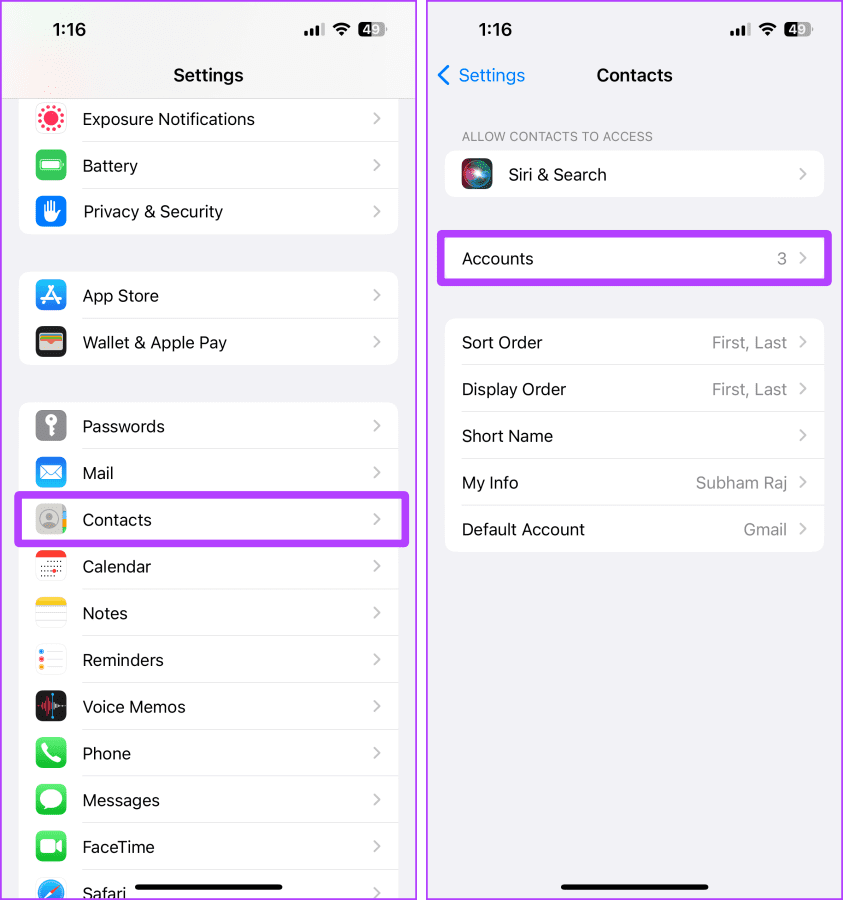
Passaggio 3 : ecco tutti gli account che mostrano i contatti sul tuo iPhone. Se i tuoi contatti sono archiviati su iCloud, tocca iCloud; altrimenti tocca Gmail o altri.
Suggerimento : se non sai se i contatti scomparsi dal tuo iPhone sono stati salvati su iCloud o Gmail, puoi provare ad abilitarli individualmente.
Passaggio 4 : tocca nuovamente iCloud.

Passaggio 5 : nella pagina iCloud, tocca Mostra tutto.
Passaggio 6 : ora assicurati che l'interruttore per i contatti sia abilitato. Una volta terminato, tieni premuto il pulsante Indietro di iCloud in alto a sinistra.
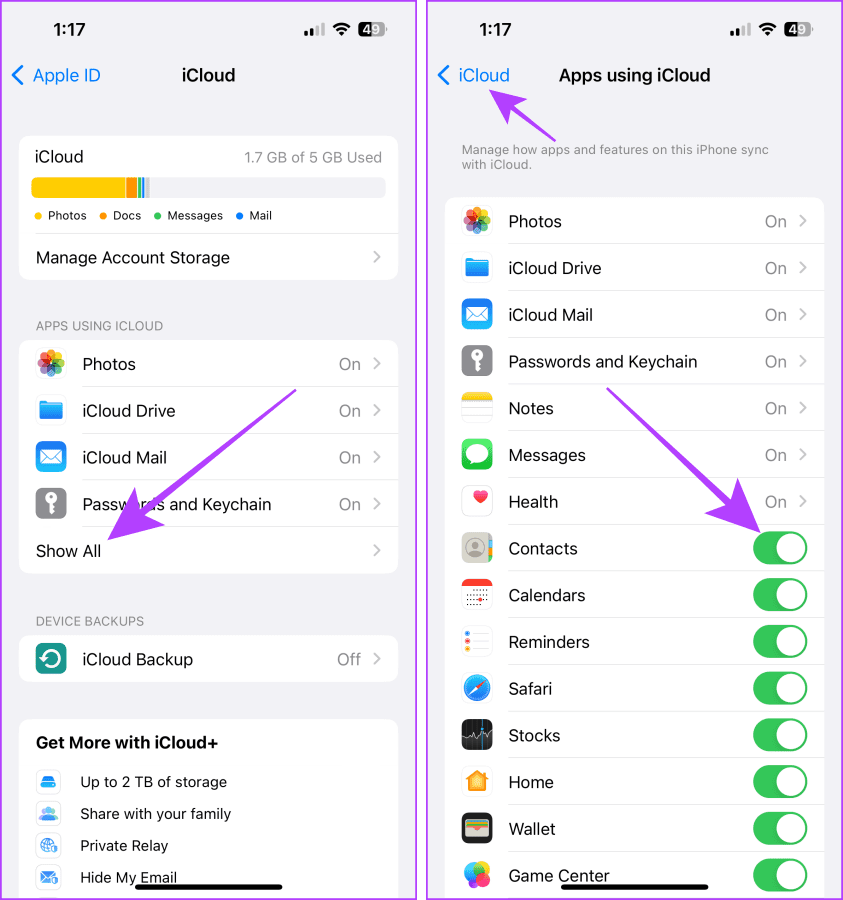
Passaggio 7 : in un popup si aprirà un elenco delle directory precedenti, toccare Account.
Passaggio 8 : ora tocca Gmail.
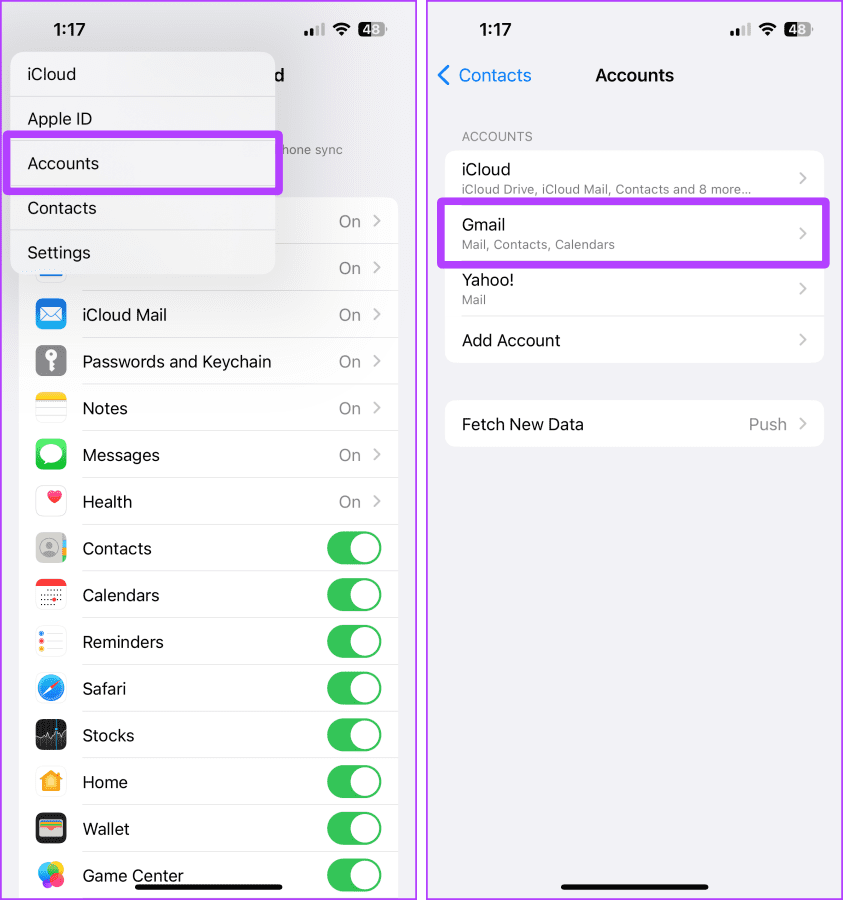
Passaggio 9 : ancora una volta, assicurati che l'interruttore Contatti sia abilitato.
Questo è tutto. Ora tutti i contatti persi dovrebbero riapparire sul tuo iPhone.
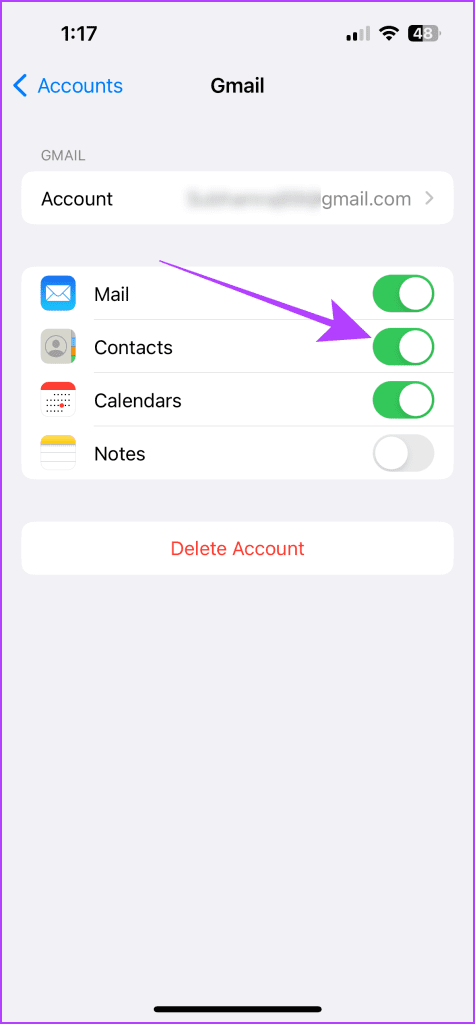
Se hai eliminato un contatto salvato sul tuo account iCloud, iCloud sul Web ti consente di ripristinare i contatti senza fare molto. Vediamo i semplici passaggi da seguire:
Nota : prima di accedere a iCloud sul web, assicurati che l'accesso ai dati di iCloud sul web sia abilitato dal tuo iPhone. Ecco come farlo.
Passaggio 1 : avvia Impostazioni sul tuo iPhone e tocca il tuo nome/ID Apple.
Passaggio 2 : tocca iCloud.
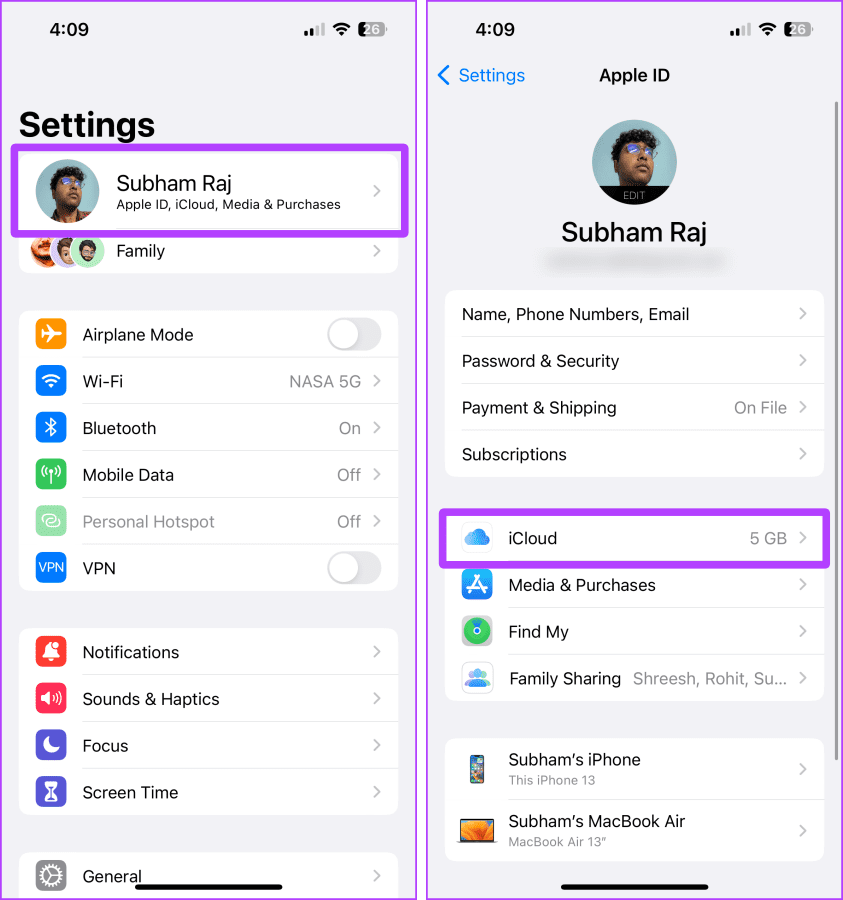
Passaggio 3 : scorri verso il basso e attiva l'interruttore per "Accedi ai dati di iCloud sul Web".
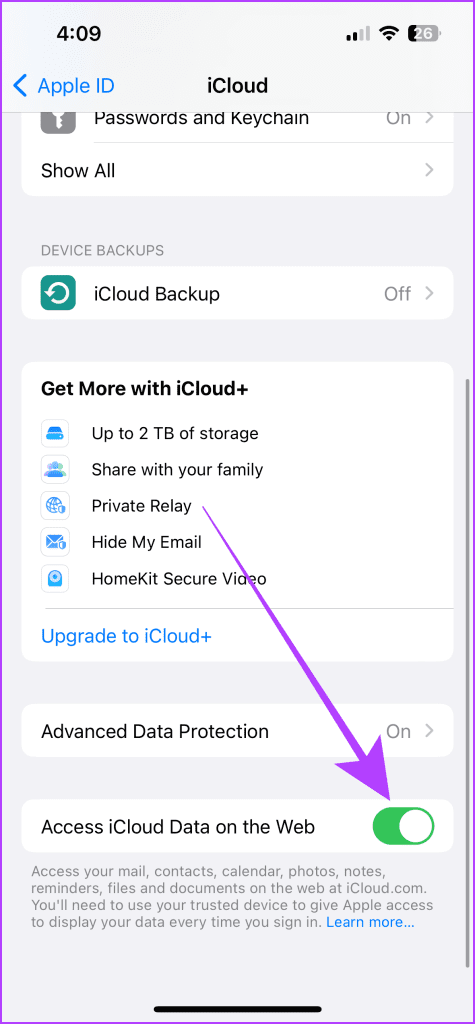
Inoltre, spostiamoci su un Mac o PC per ulteriori passaggi per accedere a iCloud sul web e seguire questi passaggi:
Passaggio 1 : apri iCloud in qualsiasi browser sul tuo Mac o PC e fai clic su Ripristino dati.
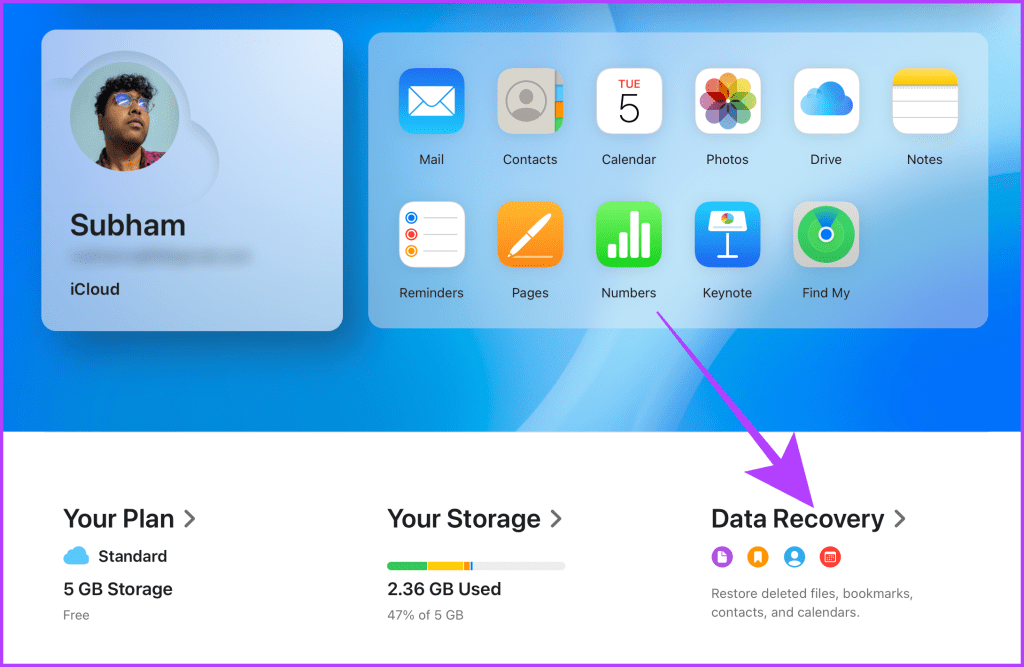
Passaggio 2 : fare clic su Ripristina contatti.
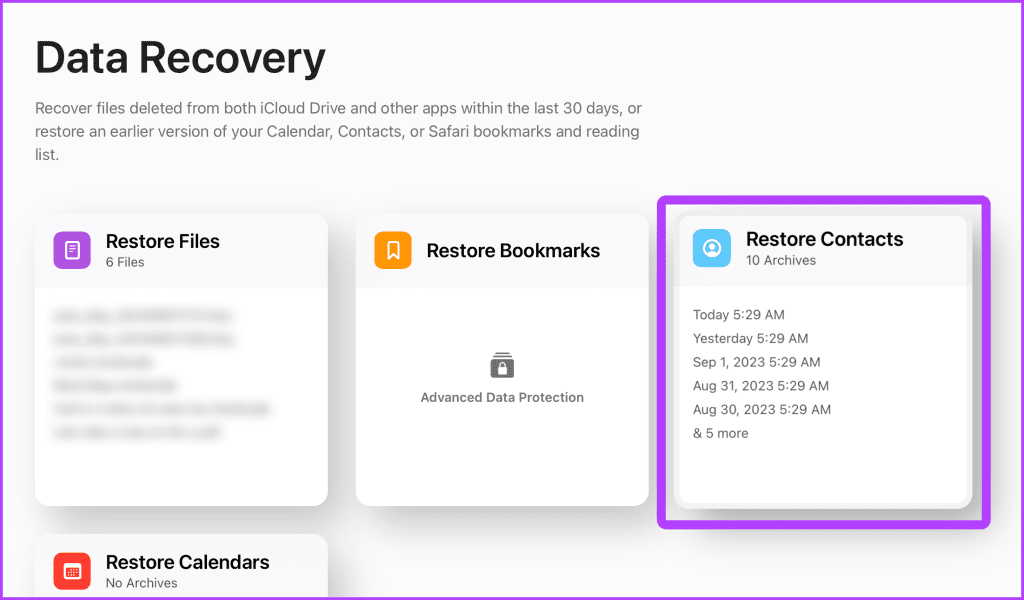
Passaggio 3 : si aprirà un elenco di archivi di contatti. Fare clic su Ripristina davanti a quelli recenti per ripristinarlo.
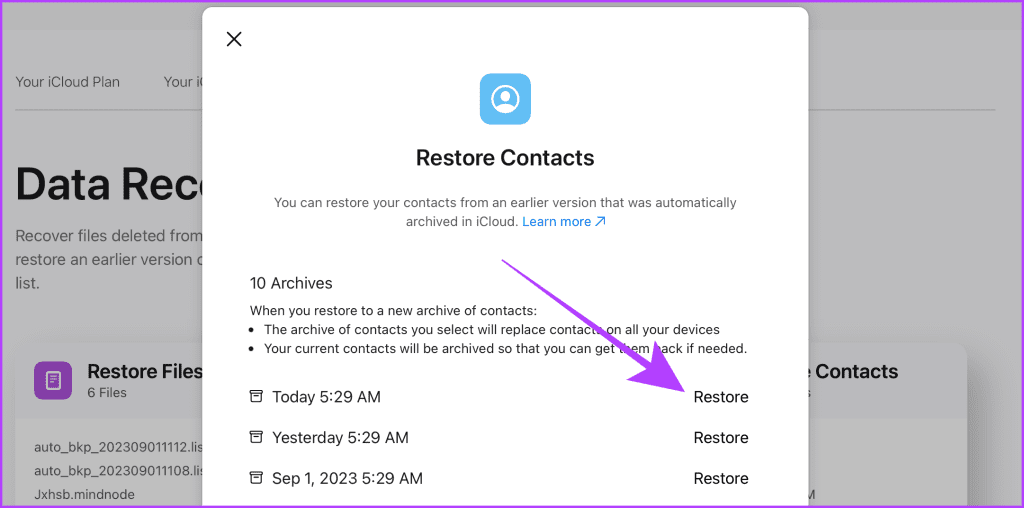
Passaggio 4 : fare clic su Ripristina per confermare il ripristino dei contatti.
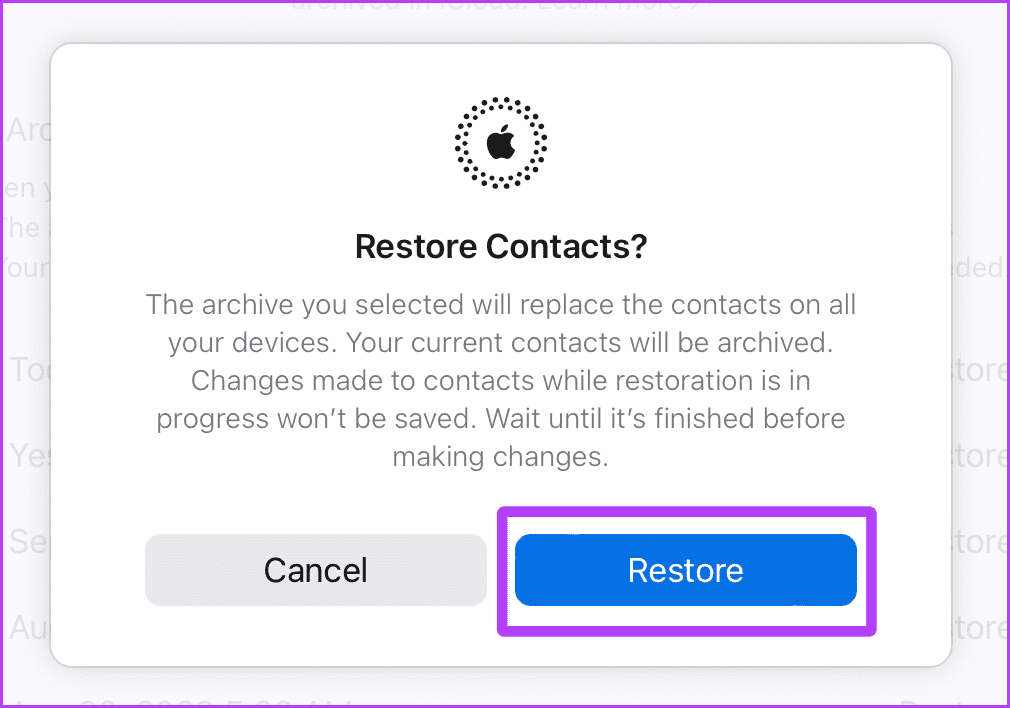
Se non riesci a recuperare i tuoi "contatti iCloud" con l'aiuto del metodo sopra menzionato, ti suggeriamo di contattare il supporto Apple per ottenere maggiore assistenza il prima possibile.
Tuttavia, se erano i contatti Google che stavi cercando di ripristinare, passiamo alla sezione successiva.
Google ti consente anche di recuperare i contatti cancellati, sia che siano stati cancellati da un iPhone o da un Android. Ecco come farlo.
Passaggio 1 : apri Contatti Google in qualsiasi browser sul tuo Mac o PC e fai clic su Cestino.
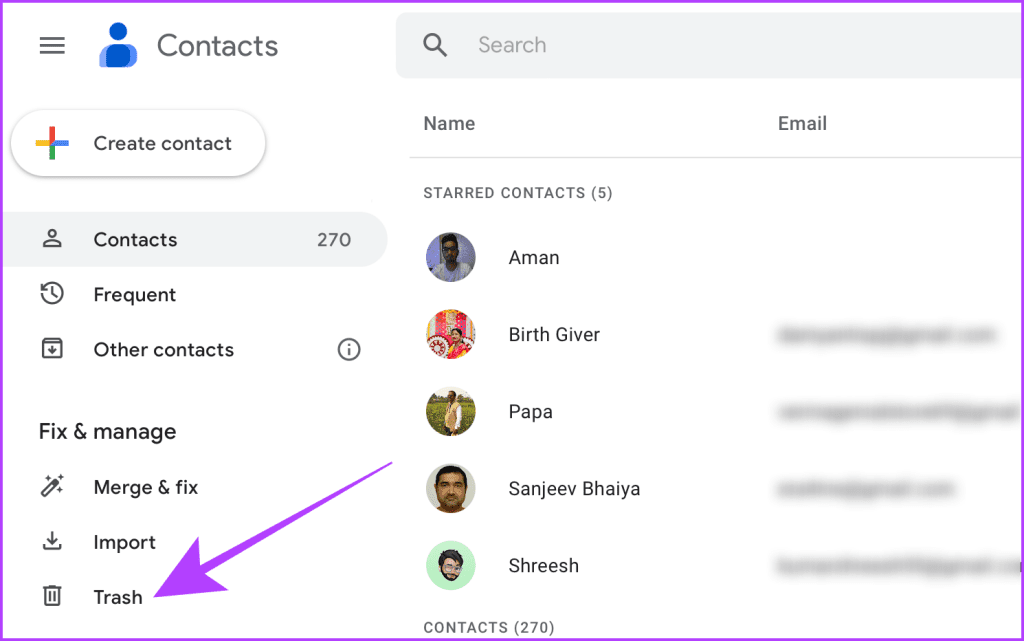
Passaggio 2 : porta il puntatore del mouse sul contatto che desideri ripristinare e fai clic per selezionarlo.
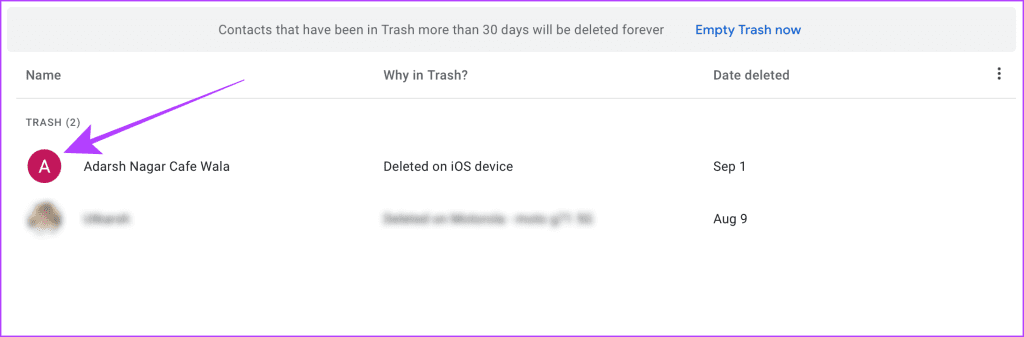
Passaggio 3 : ora fai clic su Ripristina. Il contatto dovrebbe riapparire presto sul tuo iPhone.
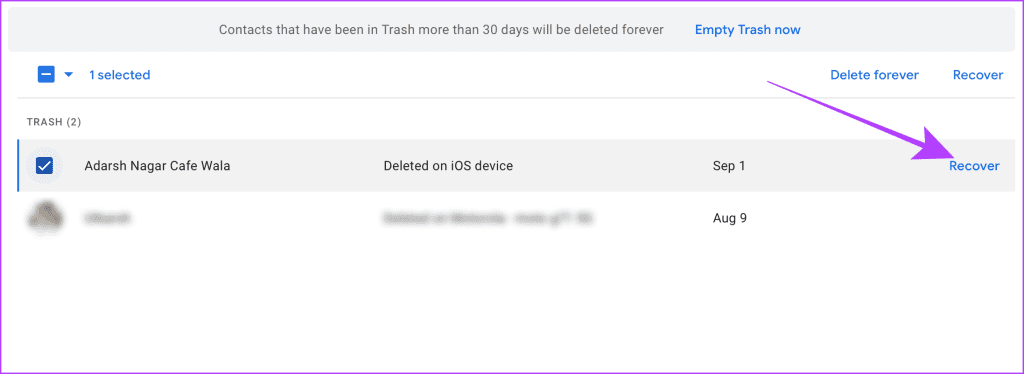
Puoi anche provare a ripristinare dal backup iCloud. Ma tieni presente che dovrai prima inizializzare il tuo dispositivo e poi seguire i passaggi seguenti per ripristinarlo dal backup iCloud. Il tuo contatto verrà ripristinato automaticamente sul tuo iPhone, insieme al backup del dispositivo.
Nota : questo è un processo lungo e non puoi utilizzare il dispositivo durante la cancellazione e il ripristino; quindi, procedere con cautela.
Passaggio 1 : accendi il tuo iPhone e segui le istruzioni fino a visualizzare la pagina App e dati. Tocca "Ripristina da backup iCloud".
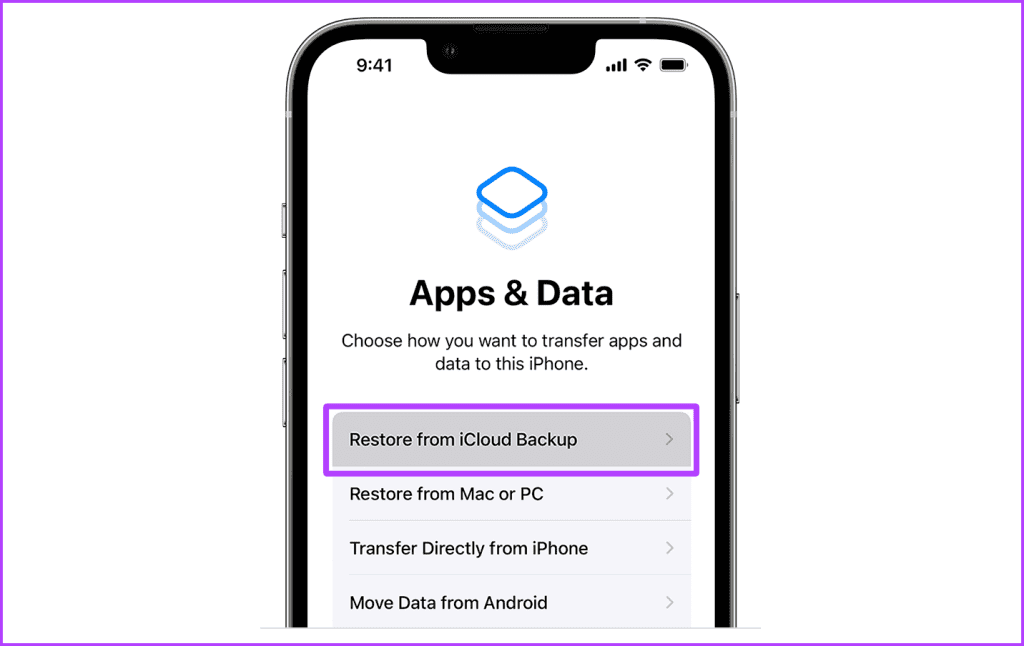
Passaggio 2 : ora accedi con lo stesso ID Apple.
Passaggio 3 : tocca un backup per ripristinarlo sul tuo iPhone. E lascia che l'iPhone si ripristini.
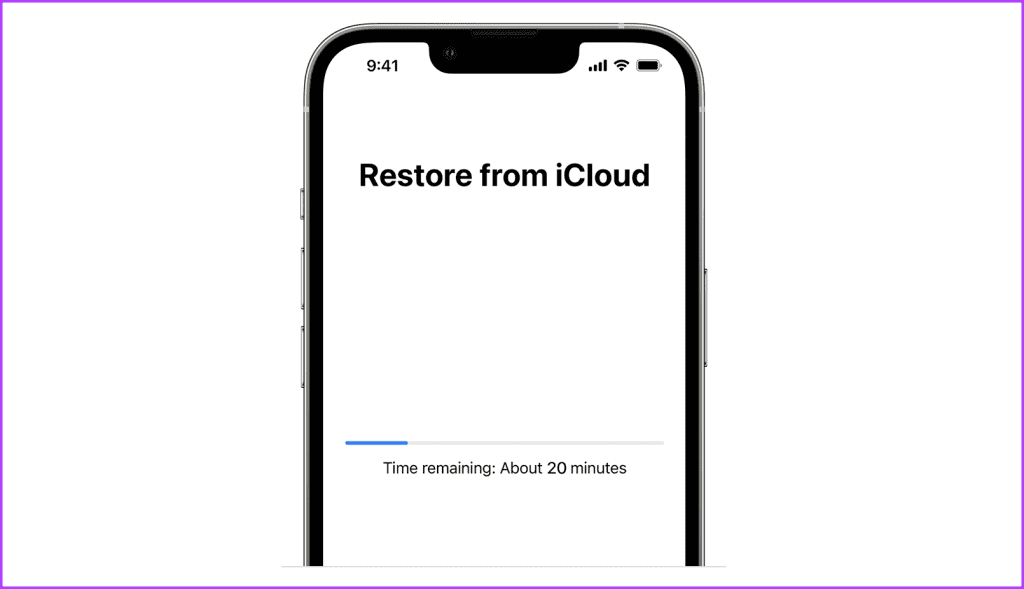
Una volta completato il ripristino, segui le istruzioni per completare la configurazione e ripristinerai i tuoi contatti sul tuo iPhone.
Se desideri recuperare i numeri di telefono cancellati sul tuo iPhone senza utilizzare iCloud, puoi anche utilizzare un backup del Finder del tuo dispositivo iOS . Tuttavia, devi aver eseguito di recente il backup del tuo iPhone per assicurarti di poter recuperare i contatti eliminati. Ecco cosa devi fare:
Nota : questa operazione richiede molto tempo e non è possibile utilizzare il dispositivo durante la cancellazione e il ripristino; quindi, procedere con cautela.
Leggi anche : Scopri come ripristinare un iPhone su Windows e Mac .
Passaggio 1 : collega il tuo iPhone al tuo Mac o PC con l'aiuto di un cavo USB.

Passaggio 2 : ora apri Impostazioni sul tuo iPhone e vai su Nome/ID Apple > Dov'è.
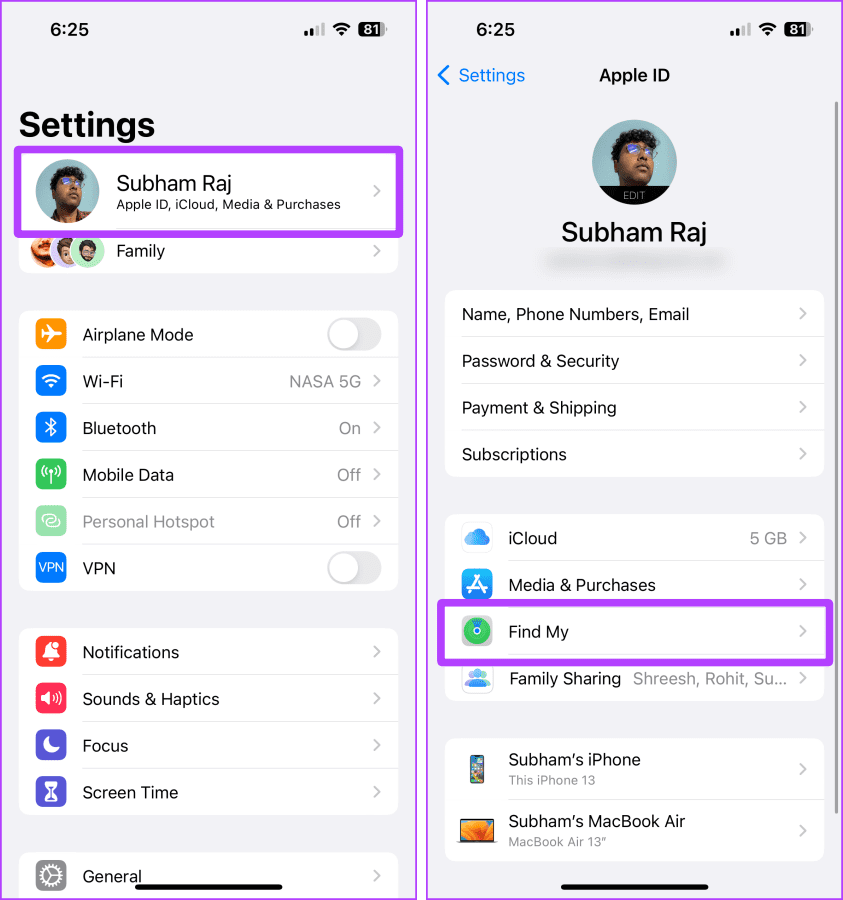
Passaggio 3 : tocca Trova il mio iPhone.
Passaggio 4 : ora disattiva tutti gli interruttori nella pagina Trova il mio iPhone e inserisci la password per il tuo ID Apple quando richiesto.
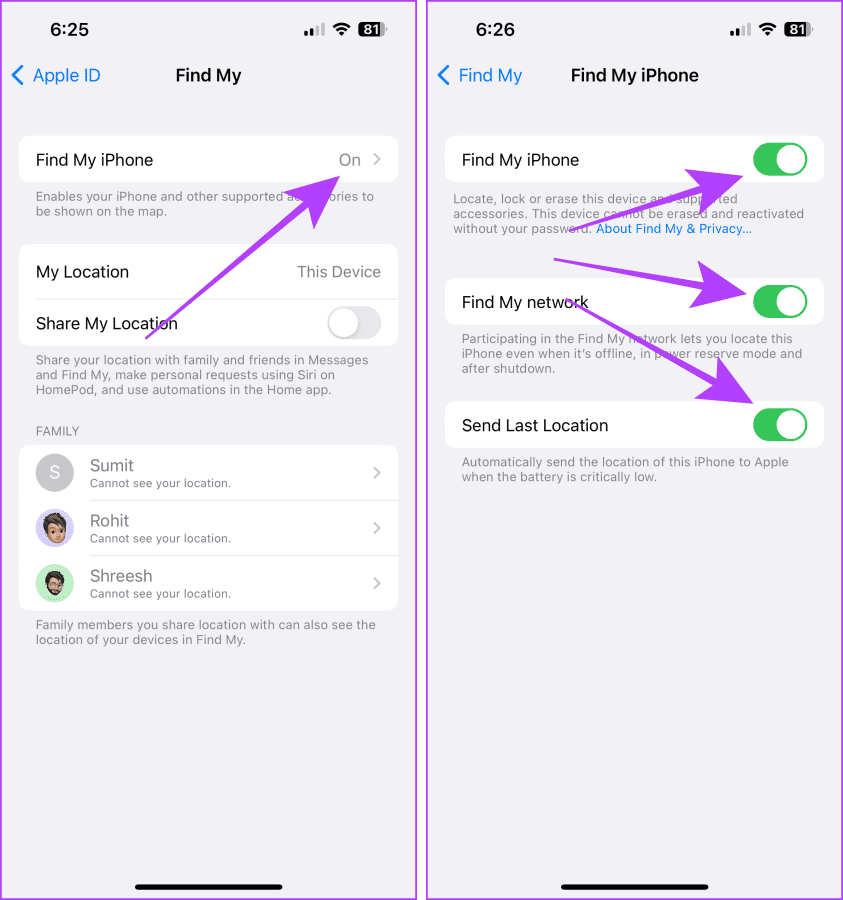
Ora passa al tuo Mac (computer) per ulteriori passaggi.
Passaggio 5 : apri Finder sul tuo Mac e fai clic sul tuo iPhone dalla barra laterale.
Suggerimento : se utilizzi un Mac con macOS Mojave o versioni precedenti o un PC, apri iTunes anziché Finder.
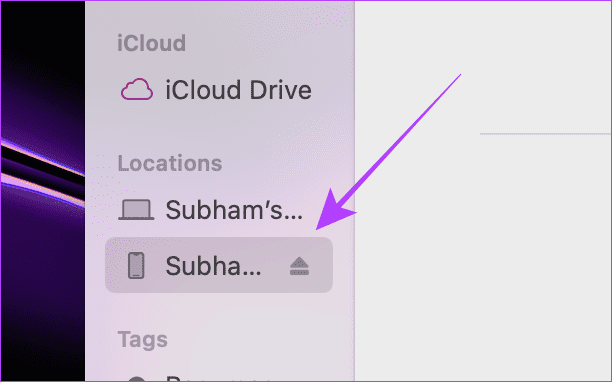
Passaggio 6 : ora fai clic su Ripristina iPhone. Quindi, scegli un backup da cui ripristinare e segui le istruzioni per ripristinarlo.
Una volta terminato il ripristino, il tuo iPhone si avvierà con i contatti ripristinati. E questo è tutto.
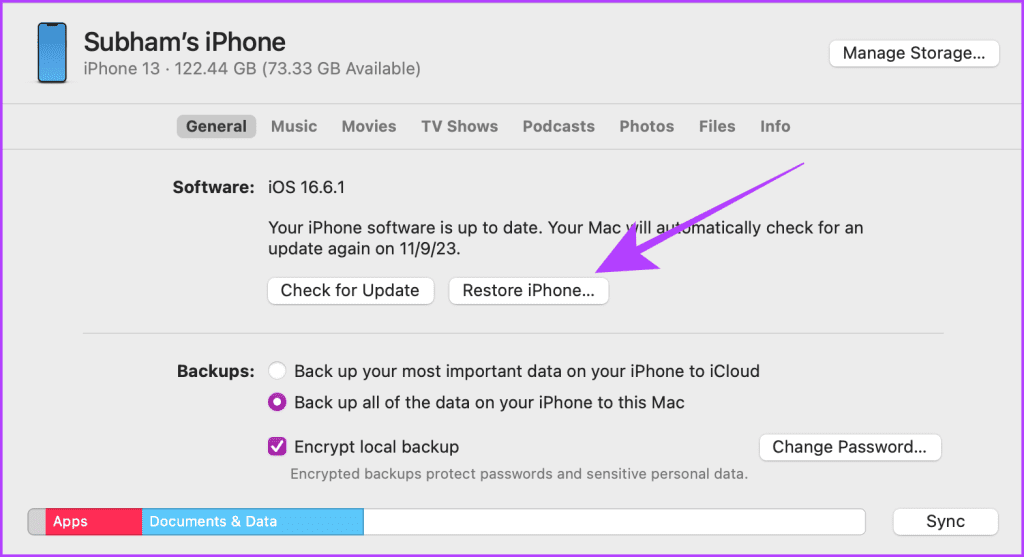
1. Da quanto tempo posso ripristinare un archivio di contatti iCloud?
Puoi ripristinare le ultime dieci versioni dei tuoi contatti iCloud dall'archivio Ripristina contatti.
2. Posso accedere all'archivio dei contatti di iCloud molto più vecchio?
No. Solitamente su iCloud sono disponibili un massimo di 10 versioni dell'archivio contatti; per ulteriore assistenza, contatta il supporto Apple.
3. Perché i miei contatti iCloud ripristinati non vengono visualizzati?
Dovrebbero apparire a breve. Prova a riavviare il tuo iPhone o ad accedere e uscire dal tuo ID Apple e dovrebbe funzionare.
4. Perché i miei contatti Google ripristinati non vengono visualizzati?
Concedere un po' di tempo per la sincronizzazione; disattivare il risparmio energetico se abilitato. E dovrebbe apparire subito.
In breve, se mancano tutti i tuoi contatti, potresti aver disattivato erroneamente l'interruttore per i tuoi contatti, il che può essere risolto riattivando l'interruttore. Se ne mancano solo alcuni o li hai eliminati, ripristinali dal sito web di iCloud o Contatti Google seguendo i passaggi precedenti. Vai avanti e ripristina tutti i tuoi contatti sul tuo iPhone.
Risolvi un problema in cui lo schermo dell
Scopri come accedere alla SIM card sull
In questo articolo trattiamo di come risolvere un problema in cui la navigazione delle mappe e le funzionalità GPS non funzionano correttamente sull
Scopri come eseguire un hard e soft reset dell
Ti mostriamo diversi modi per spegnere la radio su Apple iPhone, iPad o iPod Touch. Scopri le soluzioni più efficaci per gestire le tue app musicali.
Scopri come visualizzare la versione desktop completa di YouTube in Safari per iOS e accedere a tutte le sue funzionalità.
Hai problemi con lutilizzo dei piccoli tasti sulla tastiera del tuo dispositivo? Ecco 8 modi per ingrandire la tastiera sul tuo iPhone e iPad.
Il tuo Apple Watch scarica la batteria più velocemente del normale? Leggi il post per scoprire come risolvere il problema con il consumo della batteria di Apple Watch.
Scopri quattro modi per eseguire il mirroring dello schermo dell
Scopri quanto è accurato il contatore di calorie di Apple Watch e come usarlo per monitorare la tua attività fisica.






